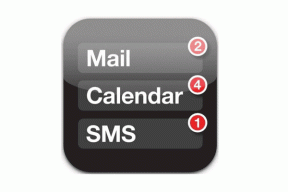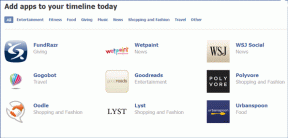A Discord kéttényezős hitelesítés elveszett? Útmutató a bejelentkezéshez – TechCult
Vegyes Cikkek / / October 13, 2023
A biztonság kompromisszumok nélküli szükséglet az online platformok korában. A kéttényezős hitelesítés (2FA) általános gyakorlattá vált, amely további védelmi réteget ad a felhasználók online fiókjaihoz. A felhasználók potenciális fenyegetésekkel szembeni védelme érdekében a Discord 2FA funkciót is kínál. Kizárt azonban a fiókjából, mert elvesztette a hozzáférést a második tényezőhöz? Nos, azért vagyunk itt, hogy segítsünk, mivel ez a cikk részletesen tárgyalja az elveszett Discord kéttényezős SMS-hitelesítési kódot, és segít visszaszerezni a fogantyúhoz való hozzáférést.

A Discord kéttényezős hitelesítés megértése és mi a teendő, ha elveszett
A Discord kéttényezős hitelesítése két kulcsot kínál a fiókodhoz: valamit, amit tudsz (jelszavad), és valamit, amivel rendelkezel (egyedi kód). Ez a dinamikus kettős együttesen megakadályozza a fiókjához való jogosulatlan hozzáférést. Ehhez a felhasználóknak meg kell adniuk hitelesítési adataikat, majd ellenőrizni kell a bejelentkezést egy hitelesítő alkalmazás, például a Google Hitelesítő által generált kóddal.
Az egyik gyakori eset az, hogy a felhasználók elveszítik az SMS-hitelesítési kódjukhoz való hozzáférést, és nem tudják ellenőrizni a bejelentkezési folyamatot. Ez általában akkor történik, amikor megváltoztatják telefonszámukat, vagy elveszítik a Discord-fiókhoz vagy a hitelesítő alkalmazáshoz társított eszközt. Lássuk, mit tegyünk ilyen esetekben.
Gyors válasz
A Discord-fiókba való bejelentkezéshez:
1. Nyissa meg a Discord bejelentkezési oldal, adja meg hitelesítő adatait, és kattintson a gombra Belépés.
2. Kattintson Ellenőrizd valami mással.
3. Választ Használjon a telefonjára küldött kódot.
4. Miután megkapta a 6 számjegyű kódot, írja be a szövegmezőbe, és kattintson a gombra megerősít.
1. módszer: Használjon Discord biztonsági mentési kódokat
Ahogy olvassuk, a Discord 2FA egy hitelesítő alkalmazással együtt működik, ha engedélyezi a platformon, lehetőséget biztosít a felhasználók számára a biztonsági mentési kódok letöltéséhez és mentéséhez, ha nem tudják elérni a hitelesítési alkalmazást, vagy nem tudnak SMS-ben kódot fogadni.
1.1 módszer: A biztonsági mentési kódok elérése a letöltött fájlon keresztül
Ha korábban letöltötte a biztonsági kódfájlt a Discord kéttényezős hitelesítésének beállítása közben, kövesse az alábbi lépéseket:
1. Keresse meg a discord_backup_codes.txt fájlt az eszközön, és nyissa meg. Itt láthatja az összes biztonsági kódot.
2. Most nyitva Viszály és az üdvözlő oldalon írja be a E-MAIL VAGY TELEFONSZÁM és JELSZÓ.
3. Kattintson Belépés.

4. Kattintson Ellenőrizd valami mással.
5. Most a Kéttényezős hitelesítés oldalon válassza a lehetőséget Használjon biztonsági kódot.
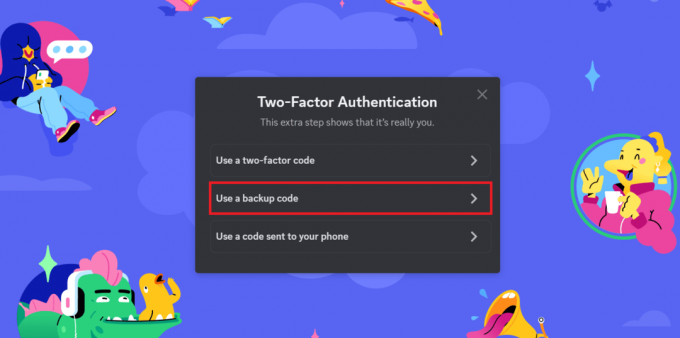
6. Nyissa meg a Biztonsági kódok fájl, másolja bármelyiket 8 számjegyű kód belőle, és illessze be a szövegmezőbe.
7. Kattintson megerősít.
Be lesz jelentkezve a fiókjába.
1.2 módszer: Hozzáférés a biztonsági kódokhoz a Discord asztali alkalmazáson keresztül
Ha korábban nem töltötte le a biztonsági kódfájlt, továbbra is elérheti a kódokat közvetlenül a Discord alkalmazáson keresztül. Csak olyan eszközt kell találnia, amelyen már bejelentkezett a platformra. Ha például a mobilalkalmazáson keresztül szeretne bejelentkezni a Discordba, de elvesztette a hitelesítést, kövesse az alábbi lépéseket a számítógépes alkalmazásban:
Jegyzet: Ugyanezek a lépések a Discord mobilalkalmazásban is követhetők az asztali alkalmazásba való bejelentkezéshez.
1. Nyisd ki Viszály és navigáljon a FELHASZNÁLÓI BEÁLLÍTÁSOK oldalon.
2. Ban,-ben A fiókom lapon görgessen le, és kattintson a gombra Biztonsági kódok megtekintése.

3. Írd be a jelszavad ellenőrzésre.
4. Most kapsz egy kulcsot az e-mail-azonosítódhoz. Másolja ki, és írja be a ELLENŐRZŐ KULCS szövegmező.
5. Kattintson Beküldés.
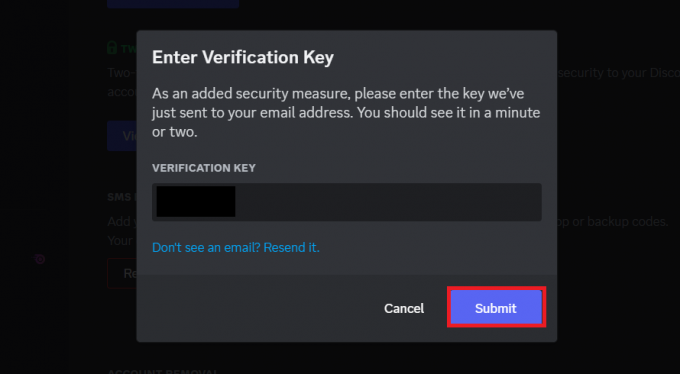
Most már láthatja az összes biztonsági kódot. Használja bármelyiket a Discord mobilalkalmazásba való bejelentkezéshez.
Olvassa el még: Hogyan állíthatom vissza a törölt Google Hitelesítőt?
2. módszer: SMS-hitelesítés használata
Ha a Discordon engedélyezve van az SMS Backup hitelesítési funkció, kövesse az alábbi lépéseket a fiókjába való bejelentkezéshez, még akkor is, ha a kéttényezős alkalmazás elveszett.
1. Nyisd ki Viszály és az üdvözlő oldalon adja meg hitelesítő adatait.
2. Kattintson Belépés.
3. Kattintson Ellenőrizd valami mással és válassz Használjon a telefonjára küldött kódot.

4. 6 számjegyű kódot kap a telefonszámára. Írja be a szövegmezőbe, és kattintson a gombra megerősít.
3. módszer: Lépjen kapcsolatba a Discord ügyfélszolgálatával
Végül a Discord támogatási oldalon nyújthatja be kérelmét. Az elküldést követően a támogatási csapat felülvizsgálja az esetet, és segít a fiók helyreállításában. Mindössze annyit kell megadnia, hogy igazolja a fiók tulajdonjogát, mint pl. :
- A Discord-fiókjához társított e-mail cím
- Felhasználónév és megkülönböztető (pl. Username#t1234 vagy az új formátumban)
- A tulajdonjog igazolása (pl. Nitro-előfizetések vagy egyéb számlával kapcsolatos tranzakciók fizetési bizonylatai).
Vessünk egy pillantást a követendő lépésekre:
1. Meglátogatni a Discord támogatás weboldalra, és kattintson a Kérelem benyújtása gombot a jobb felső sarokban.
2. Bontsa ki az alatti legördülő menüt Miben segíthetünk neked? és válassza ki Súgó és támogatás.
3. Tól A kérdés típusa? legördülő menüből válassza ki 2FA Lockout.

4. Most töltse ki az összes szükséges információt, és kattintson a gombra Beküldés.
Olvassa el még: Hogyan lehet megkerülni a kéttényezős hitelesítést az Instagramon
A jövőbeli Discord 2FA-problémák megelőzése
Az ilyen 2FA-problémák elkerülése érdekében elengedhetetlen néhány proaktív lépés megtétele, például:
- A biztonsági kódok biztonságos tárolása: Amikor először engedélyezi a 2FA-t a Discordon, ügyeljen arra, hogy biztonsági mentési kódjait biztonságos helyen tárolja, mind fizikai nyomtatott, mind szoftveres másolatként.
- Elérhetőségi adatok frissítése: Tartsa naprakészen Discord-fiókjához társított e-mail-címét, hogy megkapja a fiók-helyreállítási utasításokat.
- Használjon biztonsági másolat hitelesítési módszert: Több hitelesítési módszer beállítása a 2FA-hoz. A hitelesítő alkalmazáson és az SMS-en kívül fontolja meg más módszerek, például biztonsági kódok vagy hardverkulcsok használatát is.
A kéttényezős hitelesítés eltávolítása a Discordon
A kéttényezős hitelesítés magasabb fokú biztonságot nyújt, mint az egytényezős hitelesítés (SFA), amelynél a felhasználónak csak egy elemet kell megadnia, általában egy jelszót vagy jelszót. Nem javasoljuk, hogy távolítsa el, de ha szeretné, kövesse az alábbi lépéseket:
1. Nyisd ki Viszály és navigáljon ide FELHASZNÁLÓI BEÁLLÍTÁSOK.
2. Ban,-ben A fiókom lapon görgessen le a jobb oldali ablaktáblán, és kattintson a gombra Távolítsa el a 2FA-t.
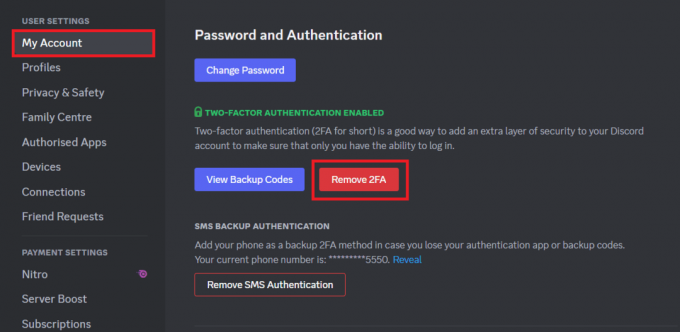
3. Írd be a 6 számjegyű hitelesítő kód vagy 8 számjegyű biztonsági kód a szövegmezőben, és kattintson a gombra Remove2FA.
A 2FA eltávolítása után csak jelszóval férhet hozzá fiókjához.
Ajánlott: Hogyan tudhatja meg, hogy a Discord-fiókját feltörték
Elveszett a kétfaktoros hitelesítés a Discordon zavaró lehet, ha nem tud hozzáférni fiókjához. Reméljük, útmutatónk segített ismét bejelentkezni. Ha bármilyen kérdése vagy javaslata van velünk kapcsolatban, tudassa velünk a megjegyzések részben. Maradjon velünk a TechCult oldalán további tippekért és trükkökért.
Henry tapasztalt technológiai író, akinek szenvedélye az összetett technológiai témák elérhetővé tétele a mindennapi olvasók számára. A technológiai iparban szerzett több mint egy évtizedes tapasztalatával Henry megbízható információforrássá vált olvasói számára.